ネットで調べると [CTRL]+[K] [CTRL]+[0(ゼロ)] の連続押しですべて折りたたみ
[CTRL]+[K] [CTRL]+[J] ですべて展開
と出てきたが、これはエクスプローラーではなく、ソースコード上での操作だった
[CTRL]+[K] [CTRL]+[S] を操作するとキーボードショートカット一覧を表示できる
その画面の検索窓で "エクスプローラー" と入力すると、エクスプローラー関連のショートカットが表示できるみたい
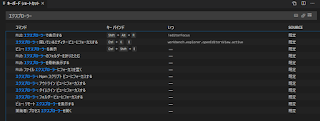
"FILE:エクスプローラーのフォルダを折りたたむ" というのがあったのでカーソルを当てると、
"キーバインド (Ctrl+K Ctrl+K) の追加" と表示された。
Ctrl+K Ctrl+K で登録しろ、ということか?
"FILE:エクスプローラーのフォルダを折りたたむ" にカーソルを当て "+" マークをクリック、
[CTRL]+[K] [CTRL]+[K] を入力し [Enter]
これで [CTRL]+[K] [CTRL]+[K] を押せば、エクスプローラーツリーの全閉じが出来るようになった
※言語が英語の場合は「Collapse Folders in Explorer」
[CTRL]+[K] [CTRL]+[J] ですべて展開
と出てきたが、これはエクスプローラーではなく、ソースコード上での操作だった
[CTRL]+[K] [CTRL]+[S] を操作するとキーボードショートカット一覧を表示できる
その画面の検索窓で "エクスプローラー" と入力すると、エクスプローラー関連のショートカットが表示できるみたい
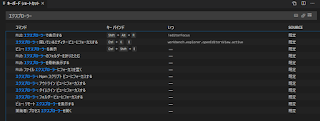
"FILE:エクスプローラーのフォルダを折りたたむ" というのがあったのでカーソルを当てると、
"キーバインド (Ctrl+K Ctrl+K) の追加" と表示された。
Ctrl+K Ctrl+K で登録しろ、ということか?
"FILE:エクスプローラーのフォルダを折りたたむ" にカーソルを当て "+" マークをクリック、
[CTRL]+[K] [CTRL]+[K] を入力し [Enter]
これで [CTRL]+[K] [CTRL]+[K] を押せば、エクスプローラーツリーの全閉じが出来るようになった
※言語が英語の場合は「Collapse Folders in Explorer」
※ 次回記事:#8:小文字へ変換したい
VSCode, Visual Studio Code, ショートカット
0 件のコメント:
コメントを投稿